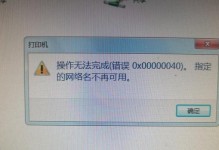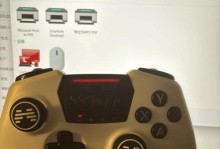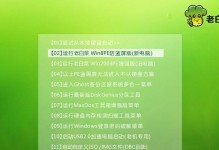在现代社会,计算机已经成为我们生活和工作中必不可少的一部分。然而,有时我们的电脑出现问题或者需要更换新的操作系统时,安装系统就成了一项必要的任务。而使用U盘来安装系统则是一种方便快捷的方法。本文将为大家介绍以笔记本U盘如何安装系统的简易教程。

准备工作
在开始安装系统之前,我们需要准备一些必要的工具和文件。您需要一台可用的笔记本电脑和一个容量足够大的U盘。您需要下载目标操作系统的镜像文件,并确保文件的完整性。
格式化U盘
在将U盘用于安装系统之前,我们需要对其进行格式化操作。连接U盘至笔记本电脑后,打开计算机资源管理器,找到U盘所在的磁盘,并右键点击选择"格式化"选项。

创建可引导的U盘
接下来,我们需要将U盘制作成可引导的安装介质。为此,您可以使用专业的制作工具,如UltraISO或Rufus。打开工具后,选择镜像文件和U盘,按照软件的指引进行操作。
设置BIOS
在安装系统之前,我们需要进入计算机的BIOS界面,将U盘设为启动顺序的第一位。通常,在开机时按下删除键或F2键即可进入BIOS设置界面,具体操作方法可能因电脑品牌而有所不同。
重启电脑
设置好启动顺序后,我们需要将电脑重新启动。在重启过程中,系统将自动从U盘中引导,进入系统安装程序。

选择安装选项
一旦系统安装程序启动,您将看到一个界面,其中会出现一些安装选项。根据您的需求和喜好,选择适合的选项,比如语言、键盘布局等。
分区和格式化
在继续安装之前,我们需要对硬盘进行分区和格式化操作。根据您的需求和硬盘容量,可以选择快速格式化或完全格式化。
开始安装
完成分区和格式化后,点击"下一步"按钮,系统将开始自动安装。这个过程可能需要一些时间,请耐心等待。
设置用户名和密码
在安装过程中,系统会要求您设置用户名和密码。请根据自己的需求进行设置,并确保密码的安全性。
等待安装完成
安装过程中,请保持电脑的稳定和连接的稳定。等待系统完成安装,期间请不要中断电源或关闭电脑。
重新启动
一旦系统安装完成,计算机将会自动重启。在重启过程中,系统会进行一些初始化和配置工作。
完成设置
重启后,您将进入系统的初始设置界面。根据系统的指引,完成一些基本设置,如时区、网络连接等。
安装驱动程序
为了确保电脑正常运行,您需要安装适配您电脑型号的驱动程序。您可以从官方网站下载并安装相应的驱动程序。
更新系统和软件
您还需要更新系统和软件,以获得最新的功能和安全补丁。通过系统的自动更新功能或者手动下载更新文件来完成此步骤。
通过使用笔记本U盘安装系统,我们可以轻松快捷地解决计算机操作系统的更换和问题修复。通过本文所介绍的简易教程,您可以轻松完成安装,提高自己的电脑使用体验。
本文介绍了如何使用笔记本U盘安装系统的简易教程。通过准备工作、格式化U盘、创建可引导的U盘、设置BIOS、重启电脑、选择安装选项、分区和格式化、开始安装、设置用户名和密码、等待安装完成、重新启动、完成设置、安装驱动程序以及更新系统和软件等步骤,您可以成功地安装新的操作系统,并提高电脑的使用效率和稳定性。希望本文对您有所帮助。